Mendeley dan Microsoft Word adalah dua perangkat lunak yang sangat penting bagi akademisi, peneliti, dan penulis. Mendeley membantu mengelola referensi dan bibliografi, sementara Word adalah alat utama untuk menulis dan memformat dokumen. Menghubungkan Mendeley ke Word memungkinkan Anda untuk dengan mudah menyisipkan sitasi dan membuat bibliografi secara otomatis, menghemat waktu dan mengurangi risiko kesalahan. Artikel ini akan memberikan panduan lengkap tentang cara menghubungkan Mendeley ke Word, memecahkan masalah umum, dan memberikan tips untuk penggunaan yang efektif.
Daftar Isi
- Mengapa Menghubungkan Mendeley ke Word?
- Efisiensi dan Produktivitas
- Konsistensi Sitasi dan Bibliografi
- Mengurangi Kesalahan Manual
- Persiapan Sebelum Menghubungkan Mendeley ke Word
- Memastikan Instalasi Mendeley Desktop
- Memastikan Instalasi Microsoft Word
- Memastikan Kompatibilitas Versi
- Langkah-Langkah Menghubungkan Mendeley ke Word
- Menginstal Plugin Mendeley Cite-O-Matic
- Memverifikasi Instalasi Plugin di Word
- Menggunakan Mendeley Cite-O-Matic di Word
- Menyisipkan Sitasi
- Membuat Bibliografi
- Mengubah Gaya Sitasi
- Mengedit Sitasi
- Memecahkan Masalah Umum
- Plugin Tidak Muncul di Word
- Sitasi Tidak Sesuai Format
- Mendeley Tidak Merespons
- Tips dan Trik Penggunaan Mendeley dan Word
- Mengelola Referensi di Mendeley
- Menggunakan Fitur Pencarian di Mendeley
- Sinkronisasi Mendeley dengan Akun Online
- Menggunakan Grup di Mendeley untuk Kolaborasi
- Alternatif Plugin: Mendeley Cite
- Keunggulan Mendeley Cite
- Cara Menggunakan Mendeley Cite
- Kesimpulan
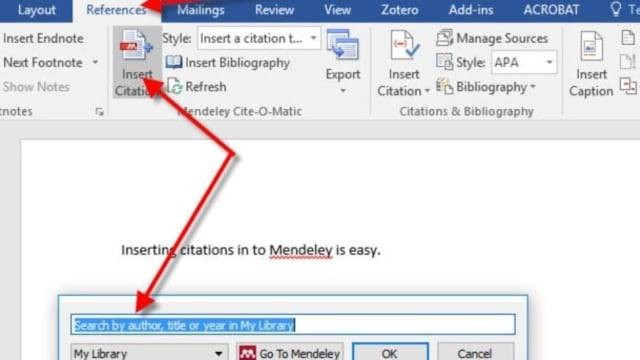
1. Mengapa Menghubungkan Mendeley ke Word?
Menghubungkan Mendeley ke Word menawarkan sejumlah keuntungan signifikan yang dapat meningkatkan efisiensi dan kualitas penulisan ilmiah.
- Efisiensi dan Produktivitas: Proses manual menyisipkan sitasi dan membuat daftar pustaka sangat memakan waktu dan rentan terhadap kesalahan. Dengan Mendeley, proses ini diotomatiskan, memungkinkan Anda untuk fokus pada konten tulisan.
- Konsistensi Sitasi dan Bibliografi: Mendeley memastikan bahwa semua sitasi dan bibliografi diformat secara konsisten sesuai dengan gaya yang Anda pilih (APA, MLA, Chicago, dll.). Ini sangat penting untuk menjaga profesionalisme dan menghindari plagiarisme.
- Mengurangi Kesalahan Manual: Dengan otomatisasi, risiko kesalahan ketik, format yang salah, atau referensi yang hilang dapat diminimalkan. Mendeley memastikan bahwa semua informasi yang Anda sisipkan akurat dan lengkap.
2. Persiapan Sebelum Menghubungkan Mendeley ke Word
Sebelum memulai proses menghubungkan Mendeley ke Word, pastikan bahwa Anda telah memenuhi persyaratan berikut:
- Memastikan Instalasi Mendeley Desktop: Unduh dan instal Mendeley Desktop dari situs web resmi Mendeley (https://www.mendeley.com/). Pastikan Anda memiliki akun Mendeley dan sudah login.
- Memastikan Instalasi Microsoft Word: Pastikan Anda telah menginstal Microsoft Word di komputer Anda. Mendeley kompatibel dengan berbagai versi Word, tetapi disarankan untuk menggunakan versi terbaru untuk kinerja terbaik.
- Memastikan Kompatibilitas Versi: Periksa kompatibilitas antara versi Mendeley dan Word yang Anda gunakan. Biasanya, versi terbaru Mendeley kompatibel dengan sebagian besar versi Word. Jika Anda mengalami masalah, periksa dokumentasi Mendeley untuk informasi lebih lanjut.
3. Langkah-Langkah Menghubungkan Mendeley ke Word
Proses menghubungkan Mendeley ke Word melibatkan instalasi plugin Mendeley Cite-O-Matic. Berikut adalah langkah-langkahnya:
- Menginstal Plugin Mendeley Cite-O-Matic:
- Buka Mendeley Desktop.
- Klik "Tools" di menu bar.
- Pilih "Install MS Word Plugin" (atau "Uninstall MS Word Plugin" jika sudah terinstal dan Anda ingin menginstal ulang).
- Jika plugin berhasil diinstal, Anda akan melihat pesan konfirmasi.
- Memverifikasi Instalasi Plugin di Word:
- Buka Microsoft Word.
- Periksa tab "References" di ribbon Word.
- Anda akan melihat grup Mendeley Cite-O-Matic dengan opsi seperti "Insert Citation," "Insert Bibliography," "Change Citation Style," dan lainnya.
- Jika Anda tidak melihat grup Mendeley Cite-O-Matic, tutup Word dan Mendeley, lalu buka kembali Word. Jika masih tidak muncul, coba instal ulang plugin dari Mendeley Desktop.
4. Menggunakan Mendeley Cite-O-Matic di Word
Setelah plugin Mendeley Cite-O-Matic terinstal, Anda dapat mulai menggunakannya untuk menyisipkan sitasi dan membuat bibliografi.
- Menyisipkan Sitasi:
- Tempatkan kursor di tempat Anda ingin menyisipkan sitasi dalam dokumen Word.
- Klik tab "References" di ribbon Word.
- Klik "Insert Citation" di grup Mendeley Cite-O-Matic.
- Jendela Mendeley akan terbuka. Cari referensi yang ingin Anda sisipkan. Anda dapat mencari berdasarkan penulis, judul, atau kata kunci lainnya.
- Pilih referensi yang sesuai dan klik "Cite."
- Sitasi akan muncul di dokumen Word dalam format yang sesuai dengan gaya sitasi yang Anda pilih.
- Membuat Bibliografi:
- Tempatkan kursor di tempat Anda ingin membuat bibliografi di akhir dokumen Word.
- Klik tab "References" di ribbon Word.
- Klik "Insert Bibliography" di grup Mendeley Cite-O-Matic.
- Bibliografi akan dibuat secara otomatis berdasarkan semua referensi yang Anda sisipkan dalam dokumen.
- Mengubah Gaya Sitasi:
- Klik tab "References" di ribbon Word.
- Klik "Change Citation Style" di grup Mendeley Cite-O-Matic.
- Pilih gaya sitasi yang Anda inginkan dari daftar (misalnya, APA, MLA, Chicago).
- Semua sitasi dan bibliografi dalam dokumen akan diperbarui secara otomatis sesuai dengan gaya yang baru Anda pilih.
- Mengedit Sitasi:
- Untuk mengedit sitasi yang sudah ada, klik sitasi tersebut di dokumen Word.
- Klik "Edit Citation" di grup Mendeley Cite-O-Matic.
- Anda dapat menambahkan nomor halaman, menghapus penulis, atau membuat perubahan lain yang diperlukan.
5. Memecahkan Masalah Umum
Terkadang, Anda mungkin mengalami masalah saat menghubungkan atau menggunakan Mendeley dengan Word. Berikut adalah beberapa masalah umum dan solusinya:
- Plugin Tidak Muncul di Word:
- Pastikan Word dan Mendeley Desktop tertutup sepenuhnya. Buka kembali Mendeley Desktop, lalu buka Word.
- Coba instal ulang plugin dari Mendeley Desktop (Tools > Install MS Word Plugin).
- Periksa pengaturan keamanan Word. Pastikan add-in Mendeley tidak diblokir. Buka "File" > "Options" > "Trust Center" > "Trust Center Settings" > "Add-ins." Pastikan opsi "Disable all application add-ins" tidak dicentang.
- Sitasi Tidak Sesuai Format:
- Pastikan Anda telah memilih gaya sitasi yang benar di Mendeley Cite-O-Matic.
- Periksa kembali referensi di Mendeley. Pastikan semua informasi (penulis, judul, tahun, dll.) sudah benar dan lengkap.
- Jika masalah berlanjut, coba "Refresh" sitasi di Mendeley Cite-O-Matic.
- Mendeley Tidak Merespons:
- Tutup Mendeley Desktop dan buka kembali.
- Periksa koneksi internet Anda. Mendeley membutuhkan koneksi internet untuk sinkronisasi dan beberapa fungsi lainnya.
- Jika masalah berlanjut, coba restart komputer Anda.
6. Tips dan Trik Penggunaan Mendeley dan Word
Berikut adalah beberapa tips dan trik untuk memaksimalkan penggunaan Mendeley dan Word:
- Mengelola Referensi di Mendeley:
- Buat folder di Mendeley untuk mengorganisasikan referensi berdasarkan proyek atau topik.
- Gunakan fitur "Watch Folder" untuk secara otomatis menambahkan file PDF ke Mendeley.
- Tambahkan catatan dan tag ke referensi untuk memudahkan pencarian dan pengelolaan.
- Menggunakan Fitur Pencarian di Mendeley:
- Gunakan fitur pencarian Mendeley untuk menemukan referensi dengan cepat. Anda dapat mencari berdasarkan penulis, judul, atau kata kunci.
- Gunakan operator Boolean (AND, OR, NOT) untuk mempersempit atau memperluas hasil pencarian.
- Sinkronisasi Mendeley dengan Akun Online:
- Pastikan Anda telah mengaktifkan sinkronisasi di Mendeley Desktop. Ini akan memastikan bahwa semua referensi dan catatan Anda disimpan di cloud dan dapat diakses dari perangkat lain.
- Menggunakan Grup di Mendeley untuk Kolaborasi:
- Buat grup di Mendeley untuk berbagi referensi dan berkolaborasi dengan kolega.
- Gunakan fitur diskusi grup untuk membahas artikel dan berbagi ide.
7. Alternatif Plugin: Mendeley Cite
Mendeley Cite adalah plugin alternatif yang lebih modern dan terintegrasi dengan Word 365.
- Keunggulan Mendeley Cite:
- Antarmuka yang lebih sederhana dan intuitif.
- Integrasi yang lebih baik dengan Word 365.
- Kompatibilitas dengan Mendeley Web.
- Cara Menggunakan Mendeley Cite:
- Di Word, buka tab "Insert" dan klik "Get Add-ins."
- Cari "Mendeley Cite" dan tambahkan ke Word.
- Login dengan akun Mendeley Anda.
- Gunakan panel Mendeley Cite untuk menyisipkan sitasi dan membuat bibliografi.
8. Kesimpulan
Menghubungkan Mendeley ke Word adalah langkah penting untuk meningkatkan efisiensi dan akurasi dalam penulisan ilmiah. Dengan mengikuti panduan ini, Anda dapat dengan mudah menginstal plugin Mendeley, menyisipkan sitasi, membuat bibliografi, dan memecahkan masalah umum. Dengan memanfaatkan fitur-fitur Mendeley dan Word, Anda dapat fokus pada konten tulisan Anda dan menghasilkan karya ilmiah yang berkualitas tinggi. Baik Anda menggunakan Mendeley Cite-O-Matic atau Mendeley Cite, integrasi yang mulus antara Mendeley dan Word akan memberikan keuntungan signifikan dalam proses penulisan Anda.
